Cześć, tym poradniku pokażę, jak zainstalować serwer Minecraft Bedrock Edition z użyciem silnika PocketMine-MP (PMMP) na VPS. Ten silnik idealnie nadaje się do otwarcia publicznego serwera, ponieważ oferują możliwość instalacji dodatkowych wtyczek, jednak w przeciwieństwie do oficjalnego silnika nie posiada on wielu funkcjonalności z trybu jednoosobowego.
Do zainstalowania takiego serwera, niezależnie od wersji gry spokojnie wystarczy najtańszy serwer VPS z oferty LVL UP (2GB RAM UpRyze). Pozwoli on na komfortową grę 30-50 graczy, zależnie od ilości i jakości wtyczek oraz konfiguracji serwera 😉
Serwer jak i poradnik będą działały na poniższych systemach operacyjnych:
- Ubuntu 22.04
- Ubuntu 20.04
- Ubuntu 18.04
- Debian 11
- Debian 10
Instalacja wymaganych pakietów
Wykonaj polecenie:
# Debian/Ubuntu:
sudo apt install screen wget -y
# CentOS:
sudo yum install screen wget -yTworzenie nowego użytkownika
Zalecam utworzenie specjalnego użytkownika dla serwera, jednak możesz pominąć ten krok w całości jeżeli jesteś bardziej doświadczony i wiesz co robisz.
Z poziomu konta root wykonaj polecenie:
adduser na przykład:
adduser bedrockpo wykonaniu tej komendy zostaniesz dwukrotnie zapytany o hasło, wpisz je i potwierdź wciskając przycisk enter 😉
Następnie wciskaj przycisk enter aż zobaczysz pytanie Is the information correct? - wtedy wciśnij przycisk enter ostatni raz 🙂
Następnie przełącz się na nowo utworzonego użytkownika:
su - na przykład:
su - bedrockPrzygotowywanie plików
Najpierw utwórz nowy katalog dla serwera i przejdź do niego:
mkdir serwer
cd serwerTeraz wykonaj polecenie w przypadku zwykłego użytkownika:
wget -q -O - https://get.pmmp.io | bash -s -lub w przypadku konta root:
wget -q -O - https://get.pmmp.io | bash -s - -rUruchamianie serwera
W celu uruchomienia serwera w aplikacji screen, wykonaj polecenie:
screen -S bedrock ./start.shTeraz wybierz język i zatwierdź przyciskiem enter:
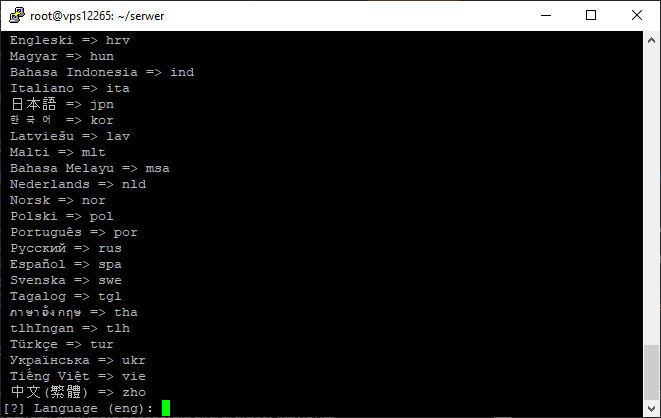 W kolejnym kroku zaakceptuj licencję wpisując
W kolejnym kroku zaakceptuj licencję wpisując y i wciskając przycisk enter:
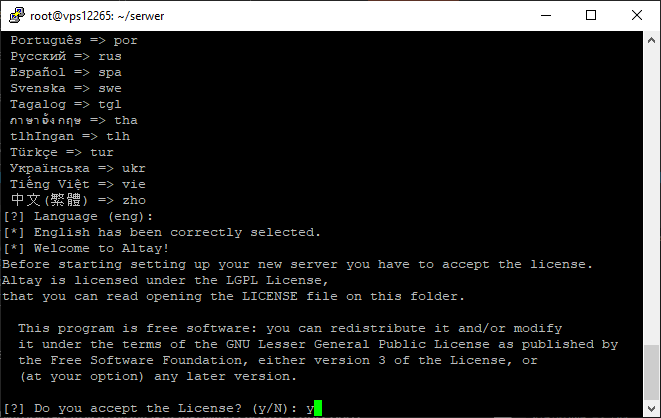 W ostatnim kroku pomiń konfigurację początkową ponownie wpisując
W ostatnim kroku pomiń konfigurację początkową ponownie wpisując y i zatwierdzając przyciskiem enter 😉
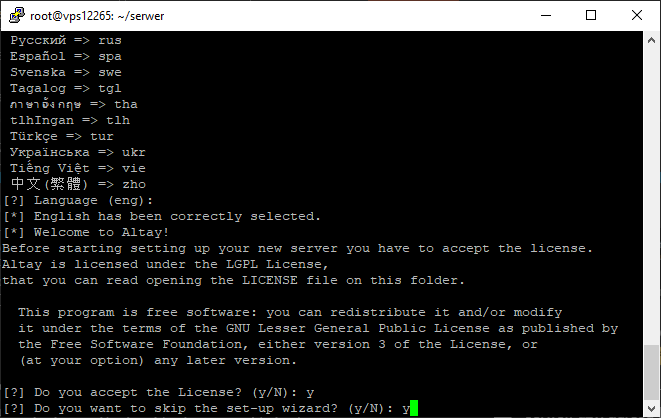
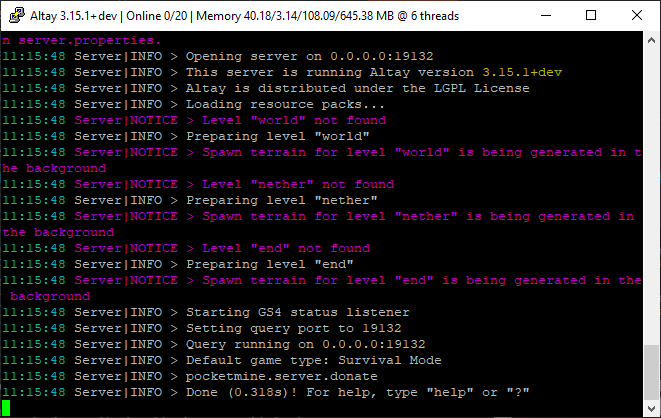 Jak widać, serwer uruchomił się i mamy możliwość skorzystania z konsoli. Aby wejść na serwer, użyj adresu IP twojego serwera VPS oraz domyślnego portu, czyli 19132 🙂
Jak widać, serwer uruchomił się i mamy możliwość skorzystania z konsoli. Aby wejść na serwer, użyj adresu IP twojego serwera VPS oraz domyślnego portu, czyli 19132 🙂
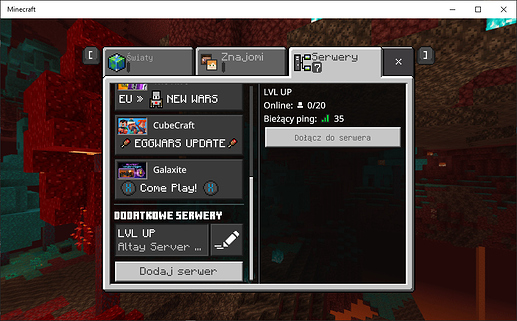
PS. jeżeli chcesz wgrać pluginy, wystarczy pobrać je ze strony https://poggit.pmmp.io/ i wrzucić do folderu plugins w katalogu głównym serwera, następnie uruchomić serwer ponownie i gotowe 🎉
Jeżeli poradnik okazał się pomocny lub spodobał ci się, zostaw ❤️ somsiadowi :nosacz:
 Poradnik miesiąca: sierpień 2020
Poradnik miesiąca: sierpień 2020